Grâce à System Center Configuration Manager, vous pouvez gérer l’ensemble des mises à jours des postes de votre parc informatique.
Pour y arriver nous aurons besoin, en prérequis à l’installation de SCCM, d’ajouter le rôle Windows Server Update Services.
1- Prérequis
Nous allons procéder à l’installation du rôle sur le serveur qui va héberge le logiciel SCCM. Ce serveur est une virtual machine (VM) équipée du système d’exploitation Windows Serveur 2019 Standard et hébergée sur un esx 6.7 de chez VMWARE.
Si vous souhaitez voir ou revoir la configuration détaillée de mon environnement d’installation, veillez consulter le premier tuto sur l’installation de SQL Serveur 2019 sur le lien suivant : Installer SQL serveur 2019 pour SCCM
Dans la partition E:\DATA de mon serveur, je vais créer un dossier nommé WSUS pour stocker les données nécessaires à WSUS
2- Installation
Dans votre serveur, il faut cliquer sur Gérer > Ajouter des rôles et fonctionnalités et dans la rubrique des Rôles de serveurs ajoute le service WSUS
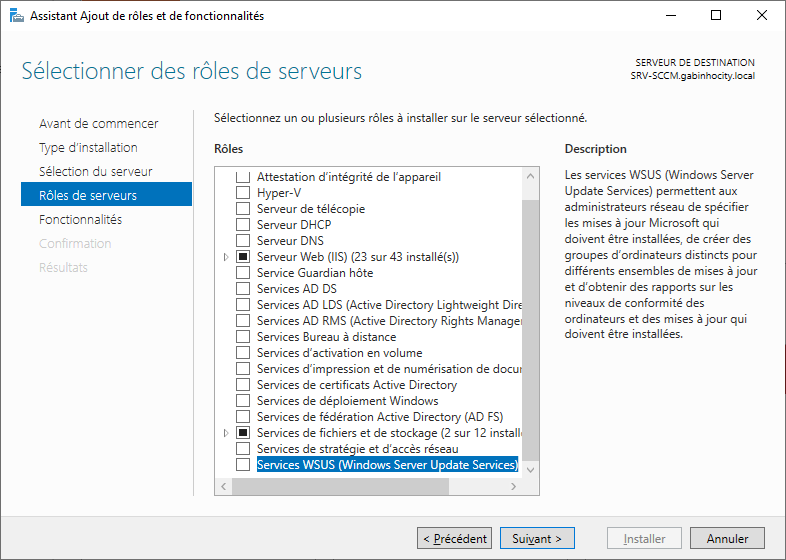
Cliquer ensuite sur « Ajouter des fonctionnalités »
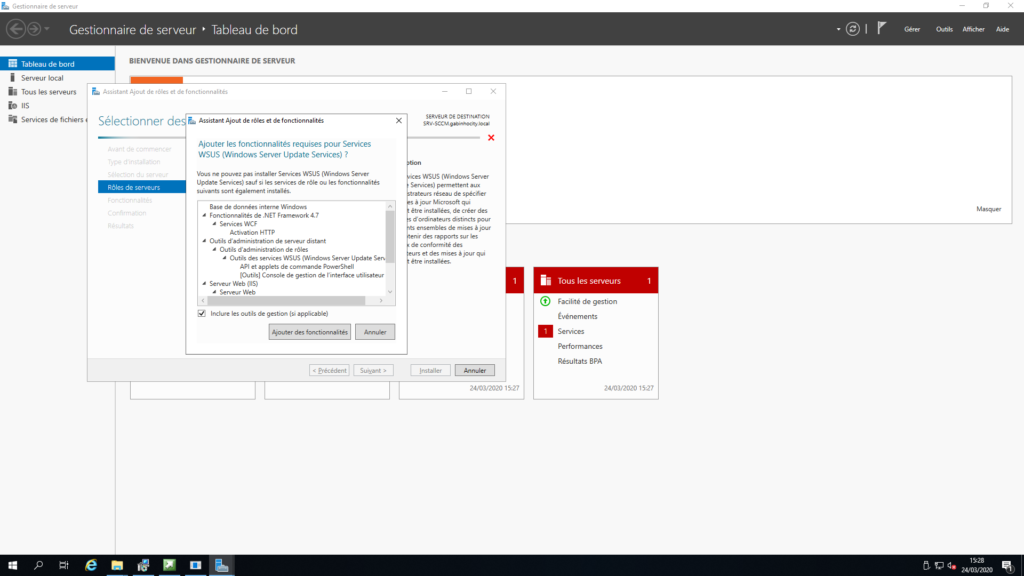
Cliquer sur suivant
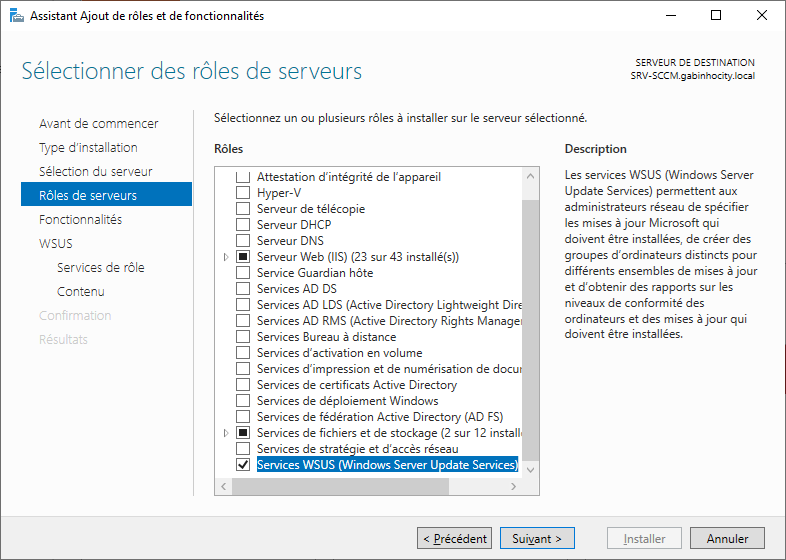
Dans les fonctionnalités, ne rien ajouter et cliquer sur suivant
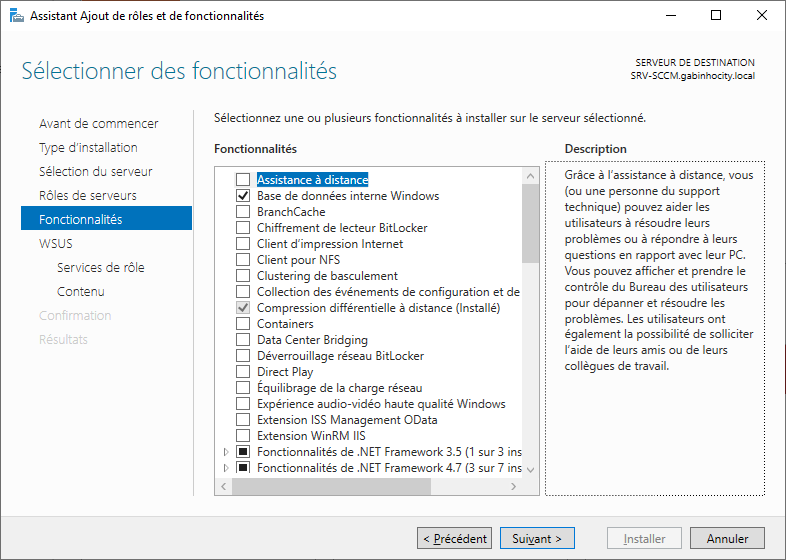
Pour les servies de rôle, il faut cocher les deux options suivantes :
- WSUS Services
- SQL Server Connectivity
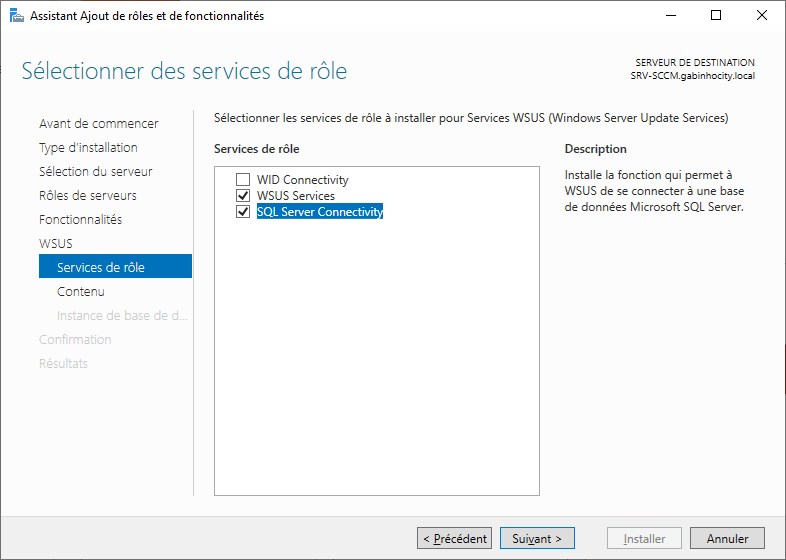
Dans la rubrique du contenu, Ajouter l’emplacement précédemment créé pour stocker les mises ajour de WSUS

Allez chercher l’instance de la base de données installée sur le serveur dans le tutoriel précédent sur l’installation de SQL serveur 2019. Cliquez sur vérifier la connexion
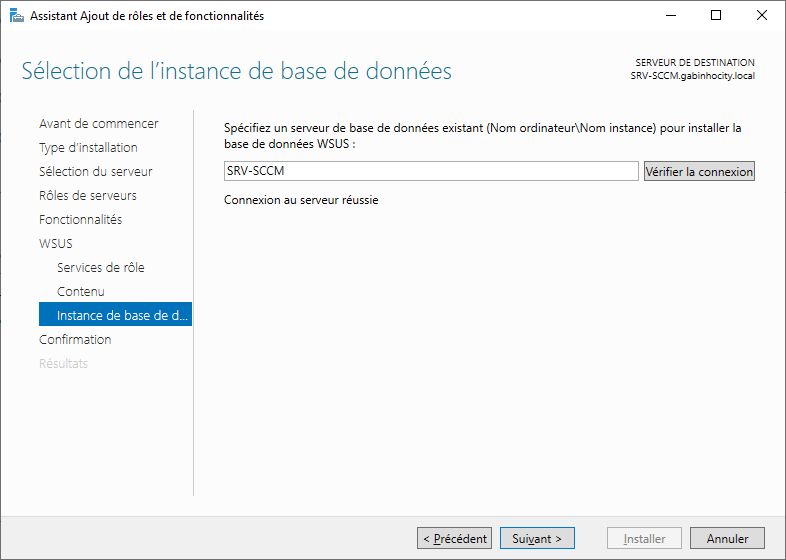
Cliquez sur Installer
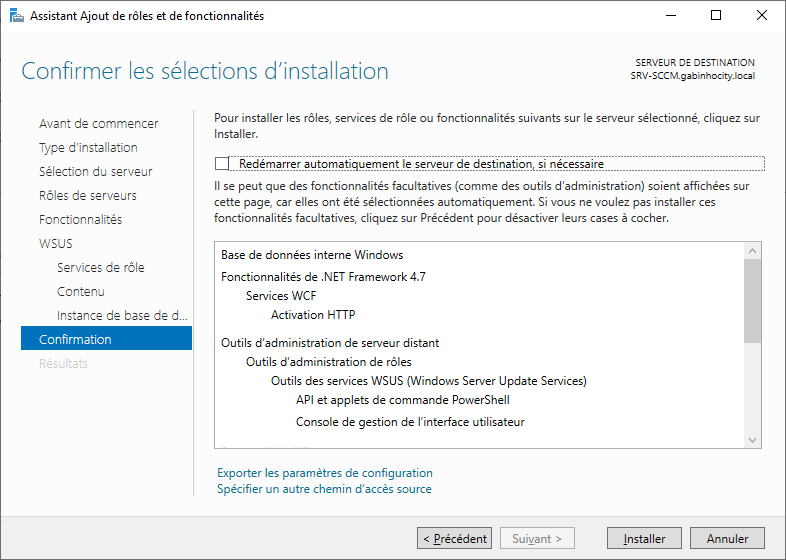
Fermer
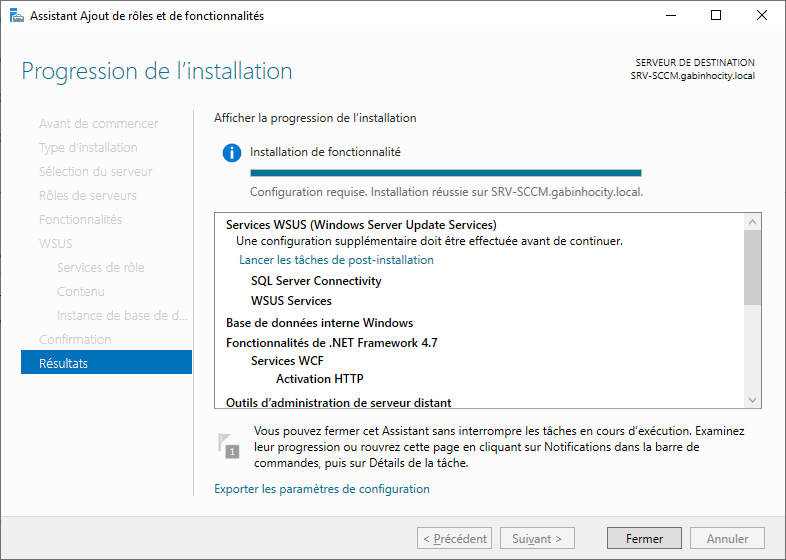
Maintenant que notre rôle est ajouté, nous devons terminer l’installation du rôle dans les notifications du gestionnaire de serveur en cliquant sur « Lancer les tâches de post-installation »
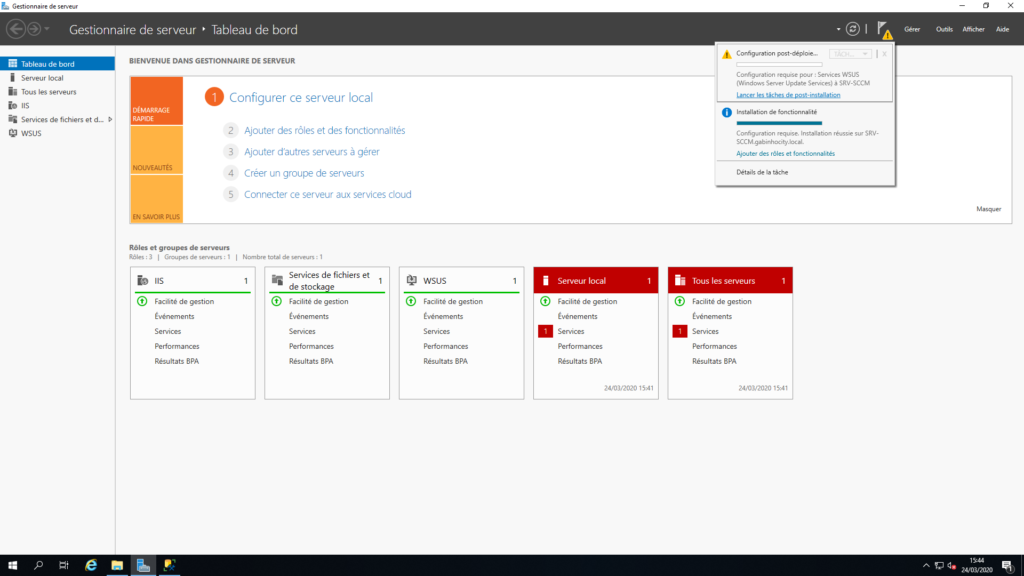
La configuration se termine et l’installation de WSUS pour SCCM est maintenant terminée
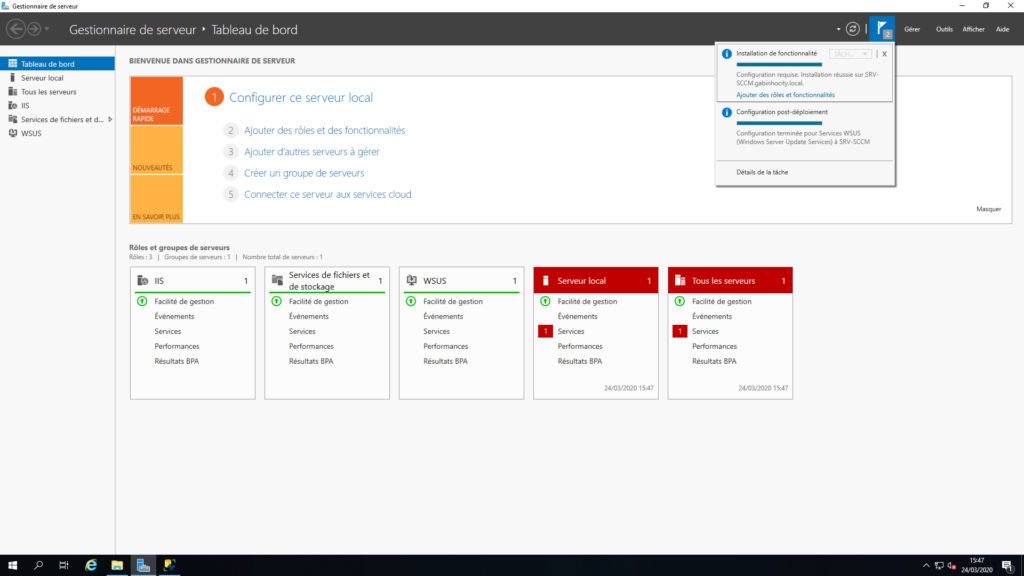
Nous pouvons désormais nous connecter au serveur SQL avec Microsoft SQL Server Management Studio pour vérifier que la base de données WSUS est bien présente
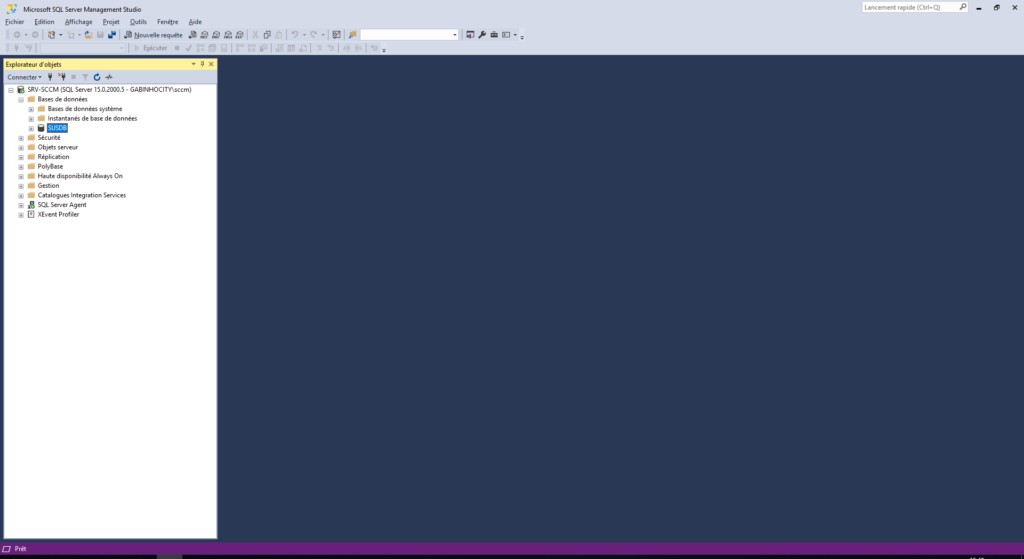
Dans le prochain article, nous allons voir comment préparer notre AD pour pouvoir installer SCCM.

Autodidacte dans la majeure partie de mes compétences et créateur du site gabinhocity.eu, je surf tant bien sur la vague Windows que Linux. Profondément passionné par la découverte, mes loisirs sont partagés entre la photographie et les voyages.
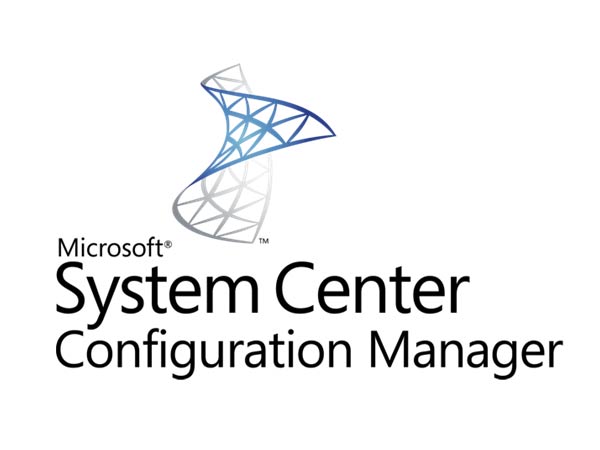

Bonjour…
Et merci pour toute cette procédure!
Une chose, cependant m’a surpris: l’ordre des installations et configurations.
je m’explique: Avant tout, pour avoir un domaine, il faut au moins UN contrôleur de domaine. donc je pensais logiquement commencer par:
1 – Installer l’AD et le configurer pour SCCM, puis
2 – Installer et configurer SQL Server. en
3 – Installer et configurer WSUS, et en
4 – Installer les prérequis pour SCCM, ce qui nous amènerait tout naturellement à, en
5 – Installer SCCM…
Viendraient ensuite les différentes étapes comme mises en ligne.
Pour ce qui me concerne, ce sera ma première installation « De bout en bout » de SCCM!
Je vais donc la faire dans cet ordre et te tiendrai au courant, si je rencontre des difficultés? d’accord…?
Bonjour,
J’ai rédigé un article qui donne l’ordre à suivre pour l’installation et la configuration de SCCM :
https://www.networks-it.fr/system-center-configuration-manager-1902-installation-configuration-et-mise-a-jour/
L’installation de WSUS peut se faire dans l’ordre que vous voulez étant donné qu’il ne s’agit pas d’un prérequis mais d’un outil complémentaire à SCCM.